Satoshi プロダクトマネージャー 2023-6-9
概要
PDF 形式の人気が高まるにつれて、PDF ファイル内の文字をテキスト化したい、PDF ファイル用の編集ソフトがますます登場しました。そこで、この記事ではPDF内の文字をテキスト化する方法を説明し、非常に実用的なPDF形式変換ツールを3つ紹介します。
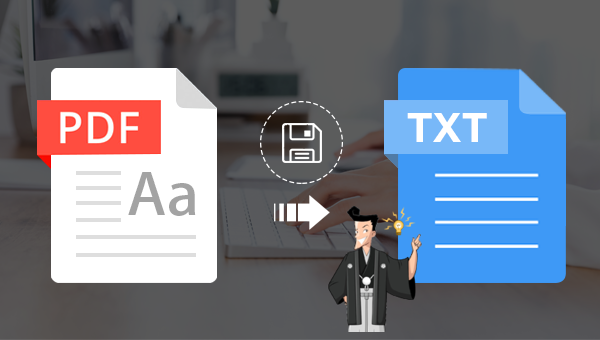
通常、形式変換ツールはPDFを編集可能な形式に変換し、テキストを抽出できますが、スキャンされたPDFの場合はOCR機能付きソフトウェアが必要です。OCRがないとテキスト認識が不可能で、変換時に内容が損なわれることがあります。
OCR機能を搭載したPDF編集ソフトウェア、Renee PDF Aideを推奨します。このソフトウェアは高度なOCRテクノロジーを利用して、PDFスキャンの変換において発生するマルチイメージスキャンの問題を解決します。また、PDF内のテキストを読み取り、編集作業を行う変換機能も充実しており、PDFテキストコンテンツの保存時の問題を解決します。
Renee PDF Aide とは何ですか?
Renee PDF Aideは、PDFファイルの編集と形式変換を統合した多機能ツールです。高度なOCRテクノロジーを搭載し、スキャンしたPDFをWord/Excel/PowerPoint/Image/HTML/TXTなどに変換可能です。PDFの一部または全体の変換、指定ページの高速変換(1分あたり80ページ)に対応。最適化、修復、読み込み時間短縮、分割、結合など多彩な機能があります。PDFの結合、表示角度調整、ファイル暗号化・復号化、ウォーターマーク追加も可能です。
Renee PDF Aideは多言語テキストの変換をサポートし、OCRモードで選択する語言により認識精度が向上します。文字認識と変換効率が高く、初心者も簡単に使用できます。
Renee PDF Aideを使用してファイル内のテキストをテキストファイルとして保存する方法は以下の通りです。
Renee PDF Aideは、PDFファイルの基本編集と、PDFを他の一般形式へ変換する2つの機能があります。使用方法を紹介します。形式変換機能はPDFに
テキストを保存します。 操作手順は非常に簡単で、具体的なプロセスは次のとおりです。
1.Renee PDF Aideをダウンロードしてインストールし、ソフトウェアを実行して、Convert PDF部分を選択します。

2.上部のメニューバーで出力形式を選択し、[ファイル追加]ボタンをクリックし、PDFファイルをインポートします。 スキャナで読み取ったPDFを変換する時は「OCR を使用」にチェックを付いてください。フォーマット変換中のテキスト認識率を向上させることができます。
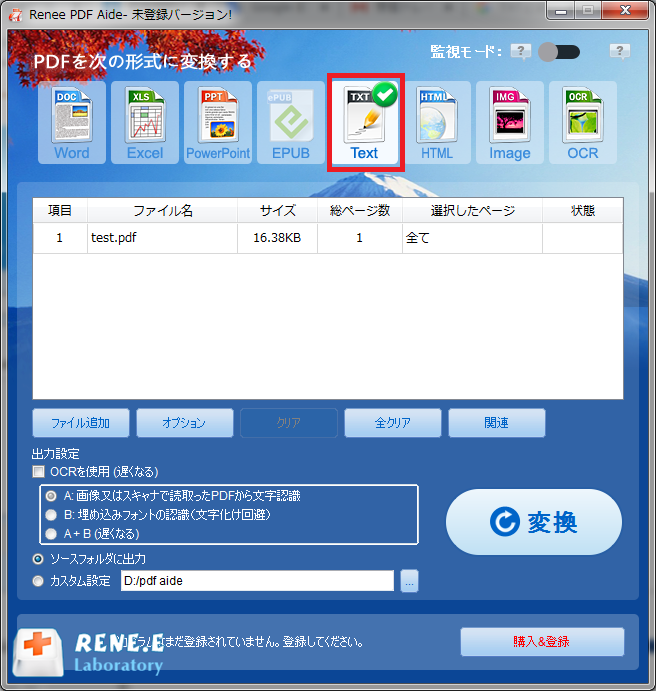
TipsスキャンしたPDFのテキストを抽出する必要がある場合は、[OCRを使用]を使用する必要があります。3つのOCRモードが提供されています。
- A:画像又はスキャナで読み取ったPDFから文字認識:このオプションは、スキャンされたPDFファイルまたは画像の変換に適しており、OC技術を利用して、テキスト認識の精度をさらに向上させることができます。
- B:埋め込みフォントの認識(文字化け回避):このオプションは、フォーマット変換の完了後にファイル内の文字化けを回避するために、PDFソースファイルに埋め込みフォントがある状況に適用できます。
- A+B(遅くなる):プログラムは、ファイル内のフォントが画像であるかPDF埋め込みフォントであるかを自動的に認識し、変換して出力します。 ただし、認識には時間がかかり、変換時間は長くなります。
の認識(文字化け回避)。このオプションは、フォーマット変換の完了後にファイル内の文字化けを回避するために、PDFソースファイルに埋め込みフォントがある状況に適用できます。
3.右側の[変換]ボタンをクリックしてPDF形式をTXT形式に変換します。
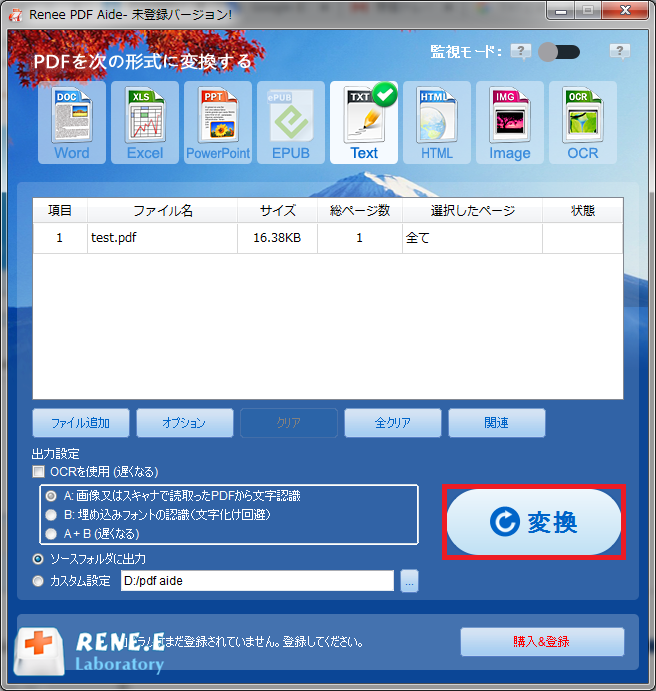
Smallpdfは、PDFファイルを編集するためのブラウザベースのツールです。直感的なインターフェースで、PDFをWord、PPT、JPG、PNG、Excelなどに変換する機能や、逆の変換にも対応しています。PDFの暗号化、復号化、回転、結合、分割、電子署名の作成などの編集機能も提供しています。
Smallpdfを使用してPDFファイル内のテキストをテキストファイルとして保存する手順は以下の通りです。
SmallpdfのWebサイト(
https://smallpdf.com/jp)をアクセスし、「PDF to Word」をメニューバーから選択します。[ファイルを選択]をクリックし、PDFファイルをアップロード(またはドラッグアンドドロップ)。アップロード後、変換を開始し、完了するとWord形式でローカルに保存されます。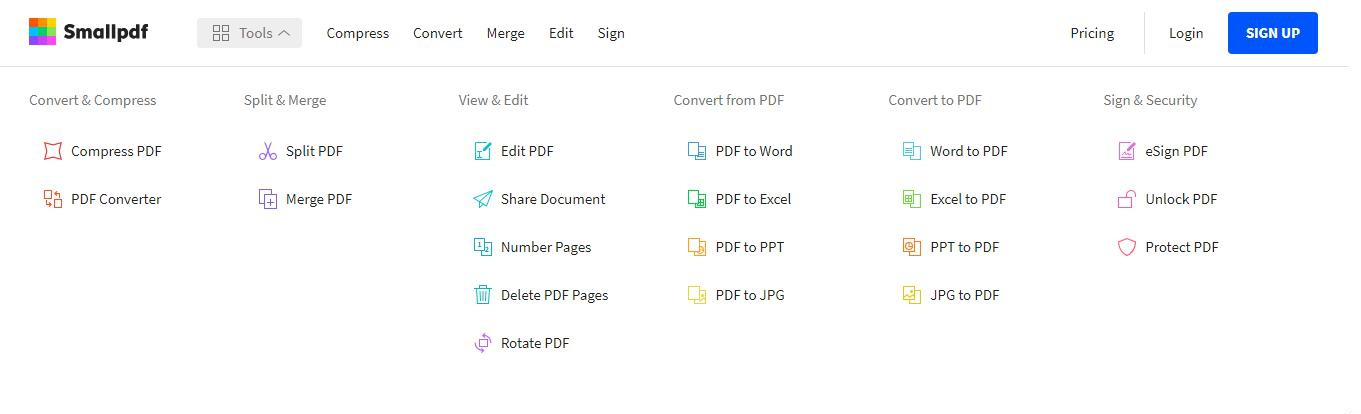
LightPDFは無料のオンライン形式変換ツールで、OCR機能を搭載し、PDFをWord、Excel、PowerPoint、JPG、PNG等へ変換することができます。また、これらの形式からPDFへの逆変換にも対応しています。結合、分割、暗号化、復号化、圧縮、回転、電子署名の追加などのPDF編集機能も提供します。
LightPDFオンラインツールを使用して、PDFファイルのテキストをテキストファイルとして保存する方法をご案内します。具体的な手順は以下のとおりです。
LightPDFツールのオンライン変換ページを開き、必要なPDFをアップロードします。言語と出力形式を選択し、変換ボタンでファイルを変換後、テキストとして保存します。
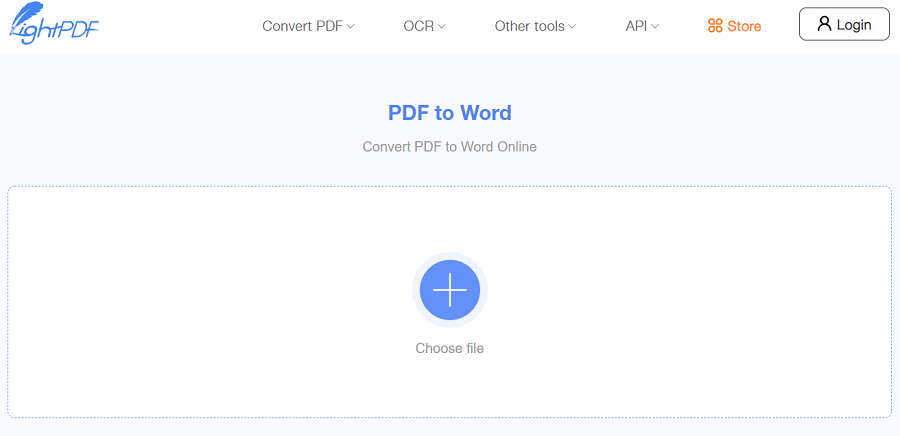
PDFファイルのテキストを保存する3つの方法を学びました。これには、Renee PDF Aide、Smallpdf、LightPDFの形式変換ツールがあります。
Renee PDF Aideはオフラインでも使用可能ですが、SmallpdfとLightPDFはオンラインツールであり、ネットワークの問題により転送に失敗することがあります。オンラインツールを使用する場合、PDFをWebサーバーにアップロードする必要があり、セキュリティリスクが伴います。 Renee PDF Aideは高度なOCR機能を搭載し、PDFのコンテンツを正確に出力・変換できるよう各コンテンツに合わせた設定が可能です。一方でLightPDFにもOCRはありますが、機能は単一で固定的、ネットワーク速度の影響を受けやすく安定性に欠けます。そのため、Renee PDF Aideの方が実用性において優れています。
以上は 3 つの方法の分析と概要であり、実際の状況と使用ニーズに応じて選択できます。
関連記事 :
2023-07-27
Satoshi : Outlookの重要なメールをバックアップするには、PDF保存が最適です。次に、EML形式をPDFに変換する方法を説明します。
2023-12-11
Imori : PDF リーダーを使用せずに直接ファイルを開きたい場合は、PDF ファイルを JPEG 画像として保存するなどの方法で、PDF ...
2023-12-20
Ayu : 電子書籍は便利で、どこでも読めます。KoboやGoogleで購入すると、ACSM形式ファイルが提供されます。 一般的なリーダーや...
スキャンした PDFをWordに変換する 3 つの簡単な方法
2023-09-22
Yuki : スキャンした文書は画像形式の PDF ファイルとして保存されますが、このとき、スキャンしたPDFをWordへの形式変換をより適切...





